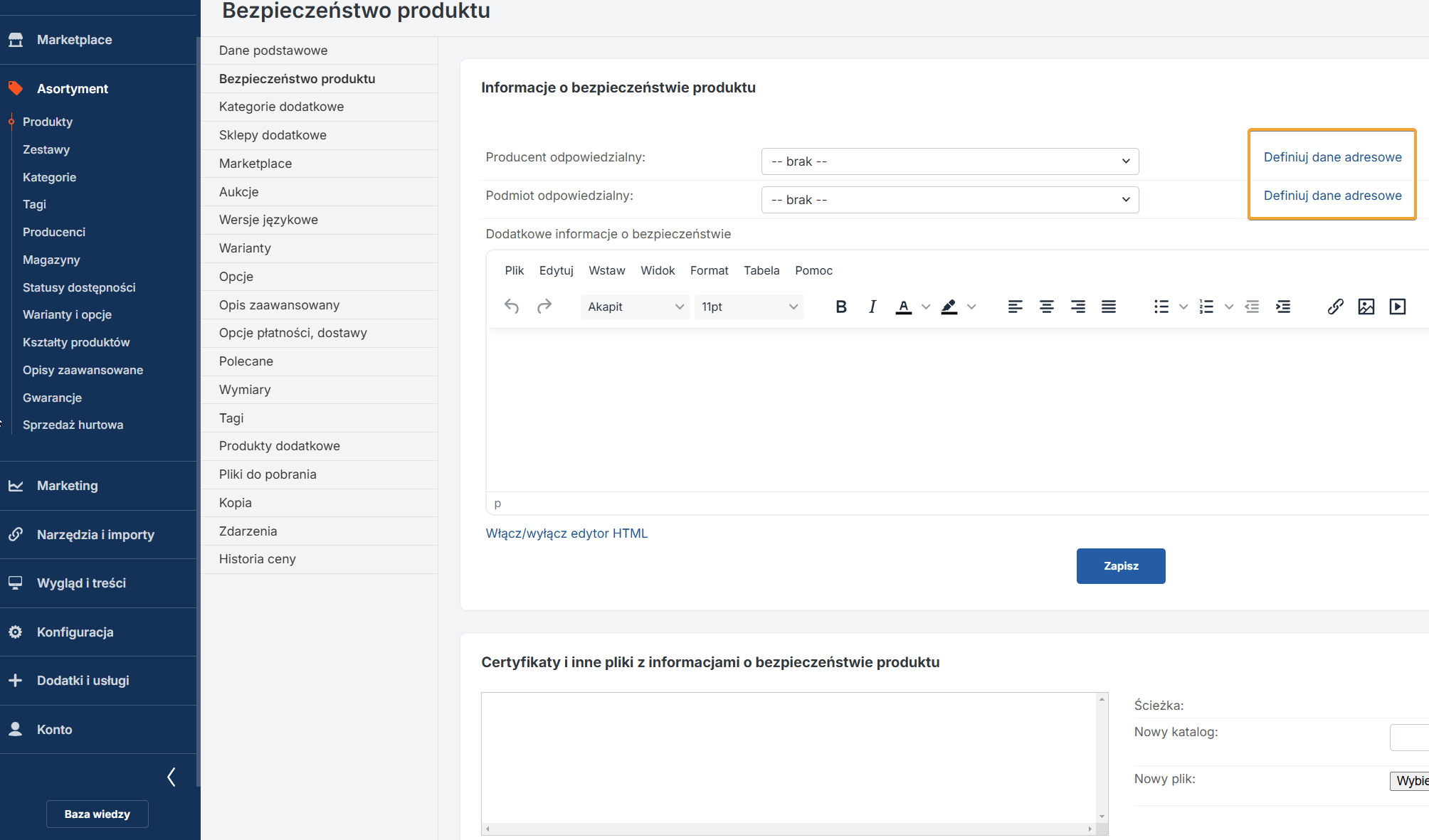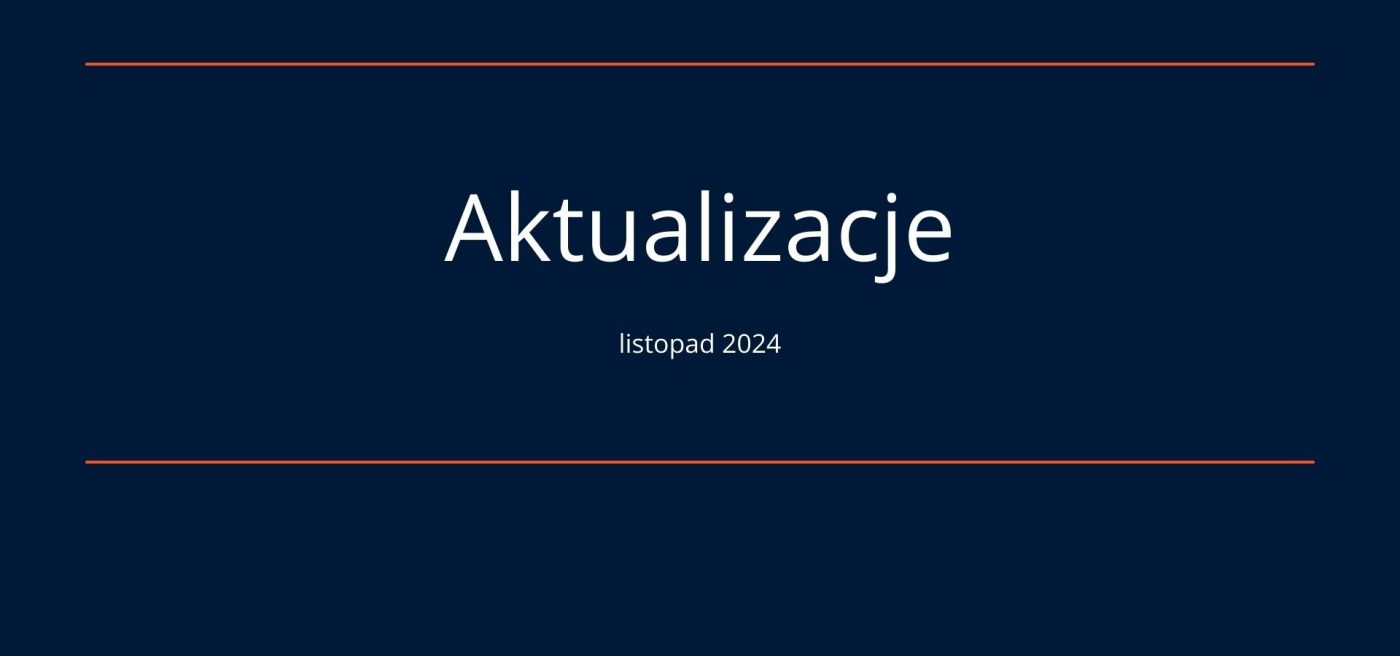Każdy kolejny miesiąc wymaga od nas znacznego nakładu pracy, szczególnie w kontekście doskonalenia naszego oprogramowania. Cały nasz zespół skupia się na analizie propozycji przekazywanych przez Państwa, a następnie stopniowym ich wdrażaniu w ramach rozbudowy funkcjonalności. Dostępność ciągłych aktualizacji w ramach miesięcznego abonamentu stanowi istotną wartość dodaną dla każdego, kto podejmuje decyzję o korzystaniu z naszej platformy do sprzedaży.
Dodanie w API obsługi pola ilość paczek UPS
Dodaliśmy obsługę pola ilości paczek w API dla integracji z UPS.
Pole packages umożliwia teraz podanie danych dotyczących wielu paczek w jednym zamówieniu.
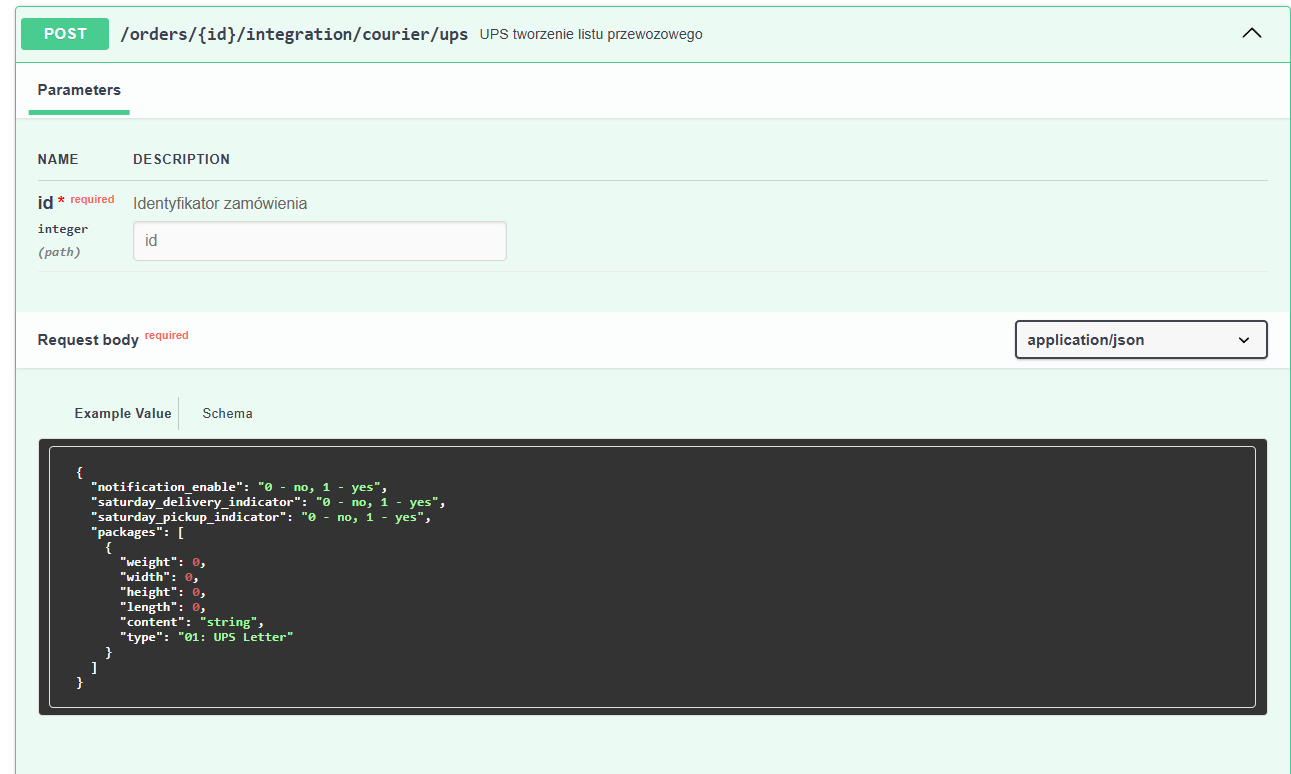
API – nowa metoda masowej aktualizacji produktów
Nowa metoda /api/products/helper/bulk_update została wprowadzona do masowej aktualizacji produktów. Poprzednia metoda /api/products/helper/price_update została oznaczona jako Deprecated i nie będzie rozwijana.
Szczegóły zmian:
- Nowa metoda:
- Endpoint: PUT
/api/products/helper/bulk_update - Funkcja: Służy do masowej aktualizacji produktów, w tym cen, dostępności oraz innych atrybutów.
- Zalecana do użytku w przyszłych integracjach.
- Endpoint: PUT
- Stara metoda:
- Endpoint:
/api/products/helper/price_update - Status: Deprecated (przestarzała, nie będzie rozwijana).
- Ostrzeżenie: Metoda zostanie usunięta w przyszłych wersjach API.
- Endpoint:
Zalecenia:
- Przejdź na nową metodę
bulk_update. - Zaktualizuj swoje integracje API, aby korzystały z nowego endpointu.
- Sprawdź dokumentację nowej metody w celu dostosowania zapytań.
Nowa metoda jest bardziej elastyczna i rozszerzalna, co umożliwia obsługę większej liczby parametrów w jednym zapytaniu.
Dodanie pola marża w eksporterze + nowa automatyzacja
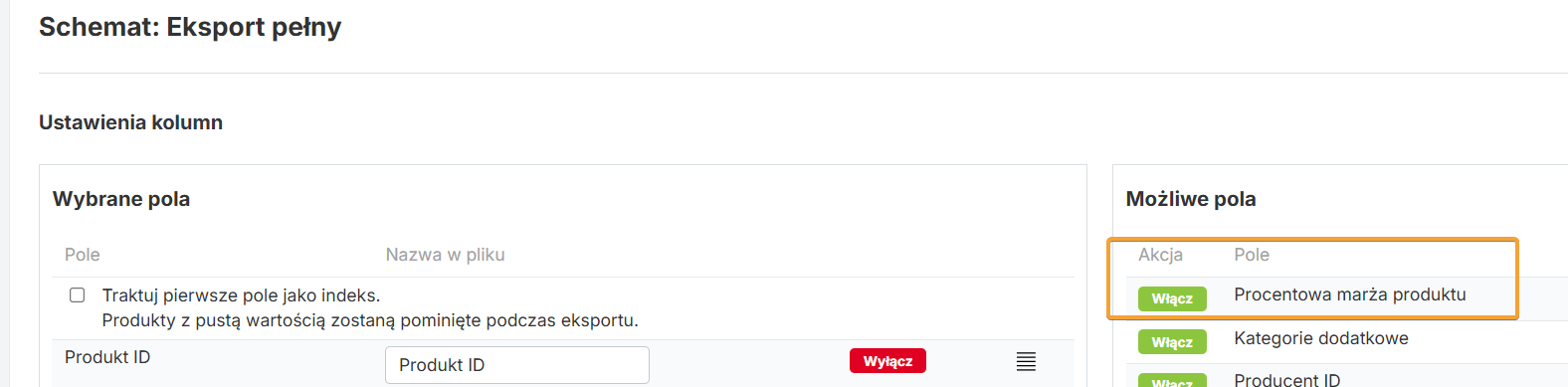
- Pole „Marża produktu” w eksporcie CSV
- Obliczanie marży na podstawie wzoru:
Marża (%) = [(cena sprzedaży – koszt zakupu) / cena sprzedaży] x 100 - Marża jest wyliczana na podstawie:
- Ceny zakupu z magazynu, jeśli jest podana.
- Ceny zakupu z edycji produktu, jeśli brak ceny zakupu w magazynie.
- Dodane pole umożliwia przesyłanie marży do integratora feedów produktowych, np. Google Zakupy.
- Obliczanie marży na podstawie wzoru:
- Priorytet cen zakupu
- Cena zakupu z magazynu ma wyższy priorytet niż cena zakupu z edycji produktu.
- Scenariusze:
- Jeśli magazyn domyślny ma podaną cenę zakupu, wybieramy ją.
- Jeśli magazyn wskazany w eksporcie nie zawiera ceny zakupu, marża nie jest obliczana.
- Automatyzacja eksportu
- Dodano nową automatyzację eksportu produktów z opcją:
- Codziennego uruchamiania zadania o określonej godzinie.
- Wybierania schematów eksportu, magazynów, zakresów cen oraz ilości produktów.
- Dodano nową automatyzację eksportu produktów z opcją:
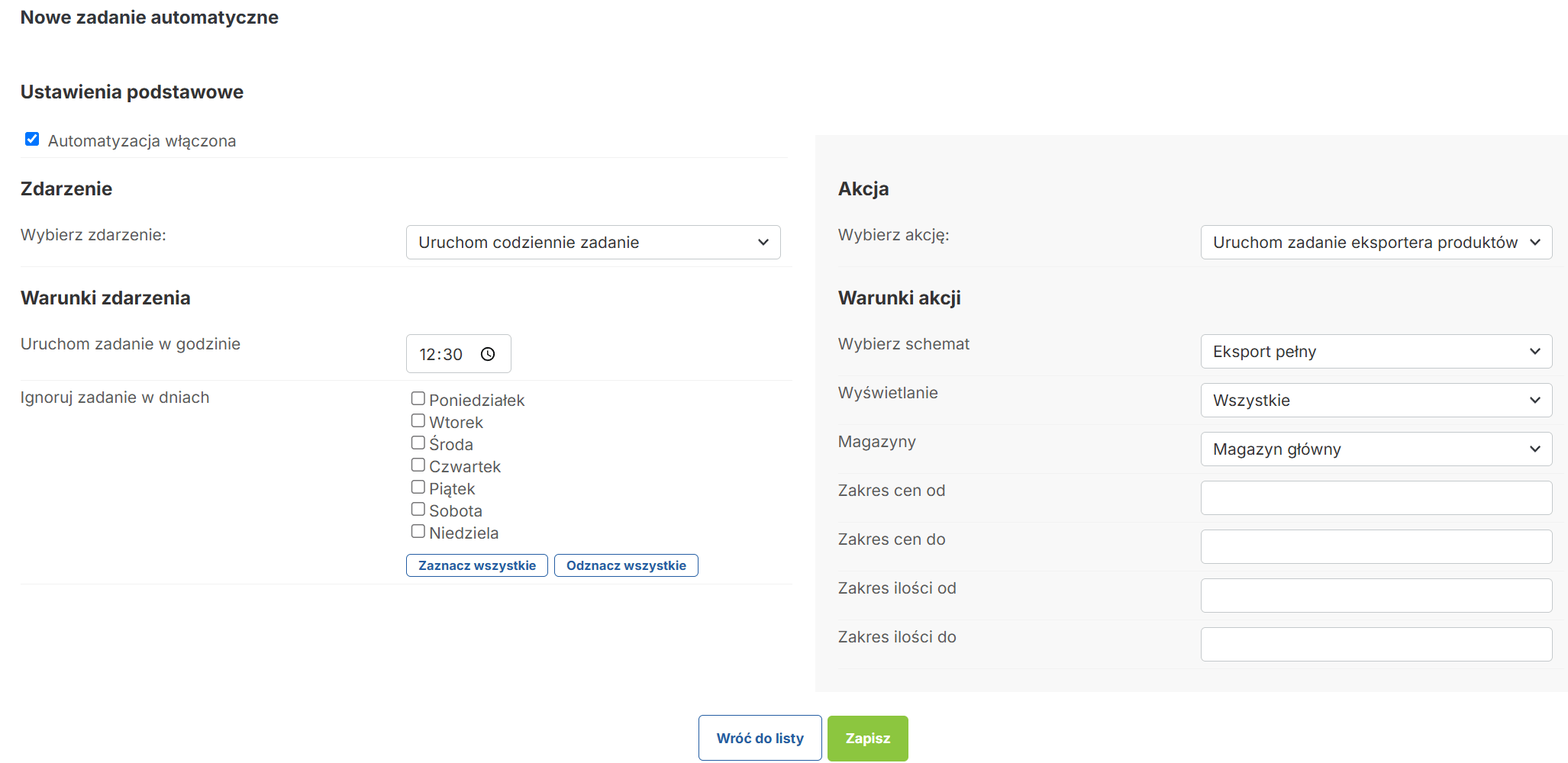
Przykład użycia
Klient, który korzysta z feedu Google Zakupy, może teraz:
- Automatycznie eksportować marżę produktów.
- Importować wyliczoną marżę do pola „Etykiety Google Zakupy”.
Warunki
- Cena zakupu w magazynie ma pierwszeństwo.
- Jeśli magazyn nie został określony, marża jest wyliczana na podstawie:
- Ceny zakupu z edycji produktu.
- W przypadku braków cen zakupu w magazynie oraz edycji produktu, marża nie zostanie wyliczona.
Dodanie nowych znaczników w szablonach faktur
Dostępne znaczniki:
- {#FORMA_PLATNOSCI#} – Wyświetla formę płatności.
- {#FORMA_DOSTAWY#} – Wyświetla wybraną formę dostawy.
- {#KLIENT_IMIE#} – Imię klienta.
- {#KLIENT_NAZWISKO#} – Nazwisko klienta.
- {#NABYWCA_IMIE#} – Imię nabywcy.
- {#NABYWCA_NAZWISKO#} – Nazwisko nabywcy.
Gdzie można dodać znaczniki?
Znaczniki można dodać w szablonach:
- faktura ProformaPDF
- faktura VATPDF
Jak działają znaczniki?
Po dodaniu odpowiednich znaczników do szablonów faktur, system automatycznie uzupełni je o dane z zamówienia, umożliwiając pełną personalizację generowanych faktur.
Nowa funkcjonalność pozwala na wyświetlanie zarówno informacji o płatności, jak i szczegółów dotyczących nabywcy, co zwiększa elastyczność konfiguracji szablonów faktur w systemie.
Obsługa wariantów w integracji z Baselinkerem
Dodaliśmy możliwość eksportu wariantów produktów z BaseLinkera do sklepu internetowego. Aby funkcja działała poprawnie, w BaseLinkerze muszą istnieć warianty oraz przypisane do nich parametry. Dzięki temu produkty wraz z wariantami zostaną przeniesione do sklepu w pełnej formie.
Więcej informacji znajdziesz w instrukcji: LINK
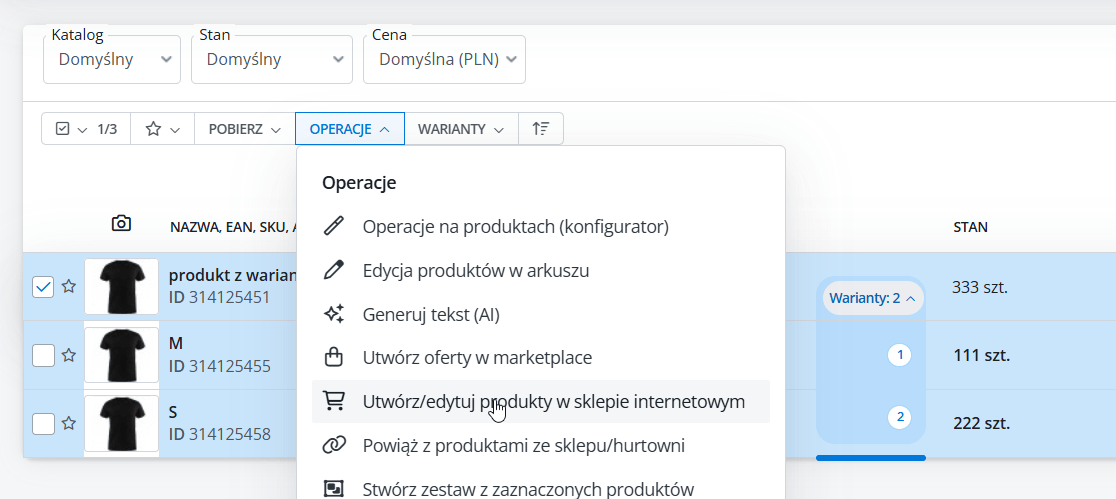
Zmiana procesu rejestracji Autopay
Wprowadzono modyfikację procesu rejestracji Autopay:
- Poprzedni proces: Formularz rejestracji Autopay był wypełniany bezpośrednio na naszej stronie.
- Aktualny proces: Użytkownik zostaje przekierowany na zewnętrzny formularz rejestracyjny Autopay.
Nowe kroki rejestracji:
- W panelu Dane serwisu uzupełnij wymagane informacje.
- Po zapisaniu danych użytkownik zostaje przekierowany do formularza rejestracyjnego Autopay.
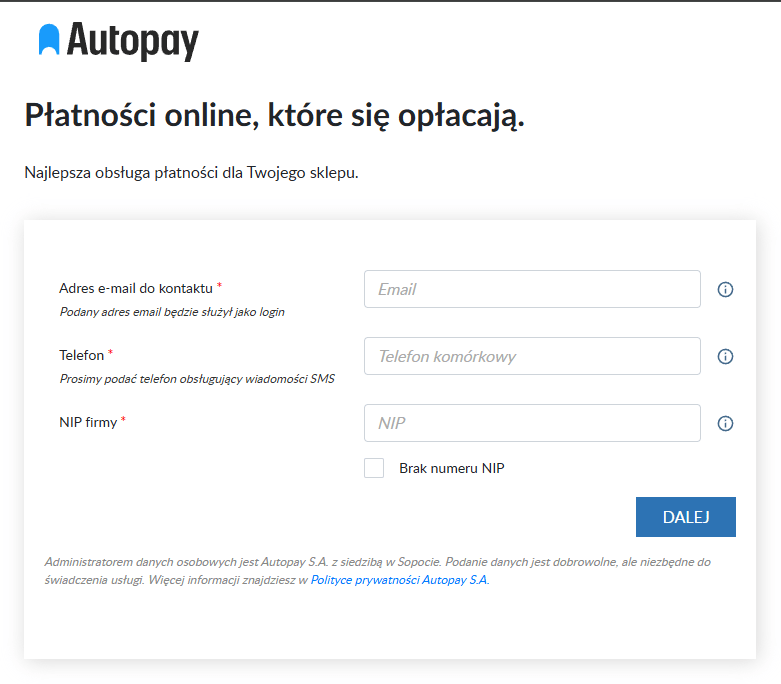
Nowa funkcja „Pola wyróżnione” w edycji produktu
Funkcja „Pola wyróżnione” pozwala przypinać najczęściej używane pola i wyświetlać je na samej górze strony edycji produktu. Dzięki temu praca z produktami staje się szybsza i bardziej uporządkowana.
- Dynamiczne przypinanie pól:
- Po załadowaniu strony obok wybranych pól (z wyjątkiem edytorów tekstu i zdjęć) pojawiają się przyciski z pinezką. Domyślnie są ukryte.
- Kliknięcie „Przypnij” kopiuje całe pole do sekcji „Pola wyróżnione” widocznej na samej górze strony.
- Sekcja „Pola wyróżnione” jest ukryta, dopóki nie przypniesz pierwszego pola.
- Kolejność przypiętych pól:
- Pola pojawiają się w kolejności ich przypinania.
- Nie ma możliwości zmiany kolejności pól wewnątrz sekcji.
- Synchronizacja danych:
- Wszelkie zmiany w przypiętych polach są automatycznie aktualizowane w oryginalnym elemencie na stronie i odwrotnie.
- Obsługiwane są zmiany takie jak wpisywanie danych (input), ich modyfikacja (change) oraz kliknięcia (click).
Przyciski i kontrolki:
- „Ustaw pola wyróżnione”:
- Znajduje się na dole strony.
- Kliknięcie pokazuje/ukrywa ikony pinezki, które pozwalają przypinać i odpinać pola.
- „Przypnij”:
- Kopiuje całe pole do sekcji „Pola wyróżnione” na górze strony.
- Jeśli pole zostało już przypięte, ponowne kliknięcie niczego nie zmieni.
- „Odepnij”:
- Usuwa pole z sekcji „Pola wyróżnione”.
- Jeśli usunięte zostanie ostatnie pole, sekcja „Pola wyróżnione” zostanie ukryta.
- „Zwiń”:
- Pozwala zwijać i rozwijać sekcję „Pola wyróżnione”, podobnie jak w innych modułach.
- „Przesuń”:
- Działa jak w innych sekcjach, umożliwia przesuwanie pól
Mapowanie wartości wyrobów medycznych do feedu Ceneo
Wprowadziliśmy możliwość mapowania wartości dla produktów z branży „Wyroby medyczne” do opisów zaawansowanych oraz ich przekazywania do feedu Ceneo.
Opcje mapowania wyrobów medycznych dla Ceneo znajdziesz w panelu administracyjnym sklepu pod ścieżką:
Konfiguracja > Integracje – porównywarki > Opcje eksportów.
W sekcji dotyczącej Ceneo można teraz przypisać wartości dla:
- Wyrób medyczny,
- Producent wyrobu medycznego,
- Upoważniony przedstawiciel.
Po ustawieniu odpowiednich wartości, dane te zostaną przekazane do feedu Ceneo.
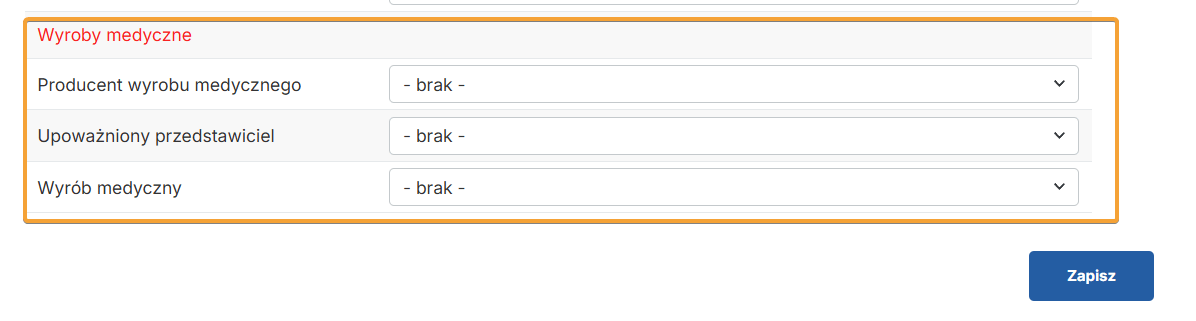
Nowa usługa graficzna
Dodaliśmy nową sekcję w menu DODATKI I USŁUGI o nazwie Usługi graficzne, która obejmuje szeroką ofertę projektów graficznych zgodnie z zapotrzebowaniem naszych klientów. Nowa struktura menu została również zaktualizowana, aby ułatwić dostęp do wszystkich usług graficznych.
Aktualne sekcje w menu to:
- Grafika sklepu
- Usługi graficzne (nowo dodana sekcja)
- Gotowe szablony graficzne
- Dedykowane projekty
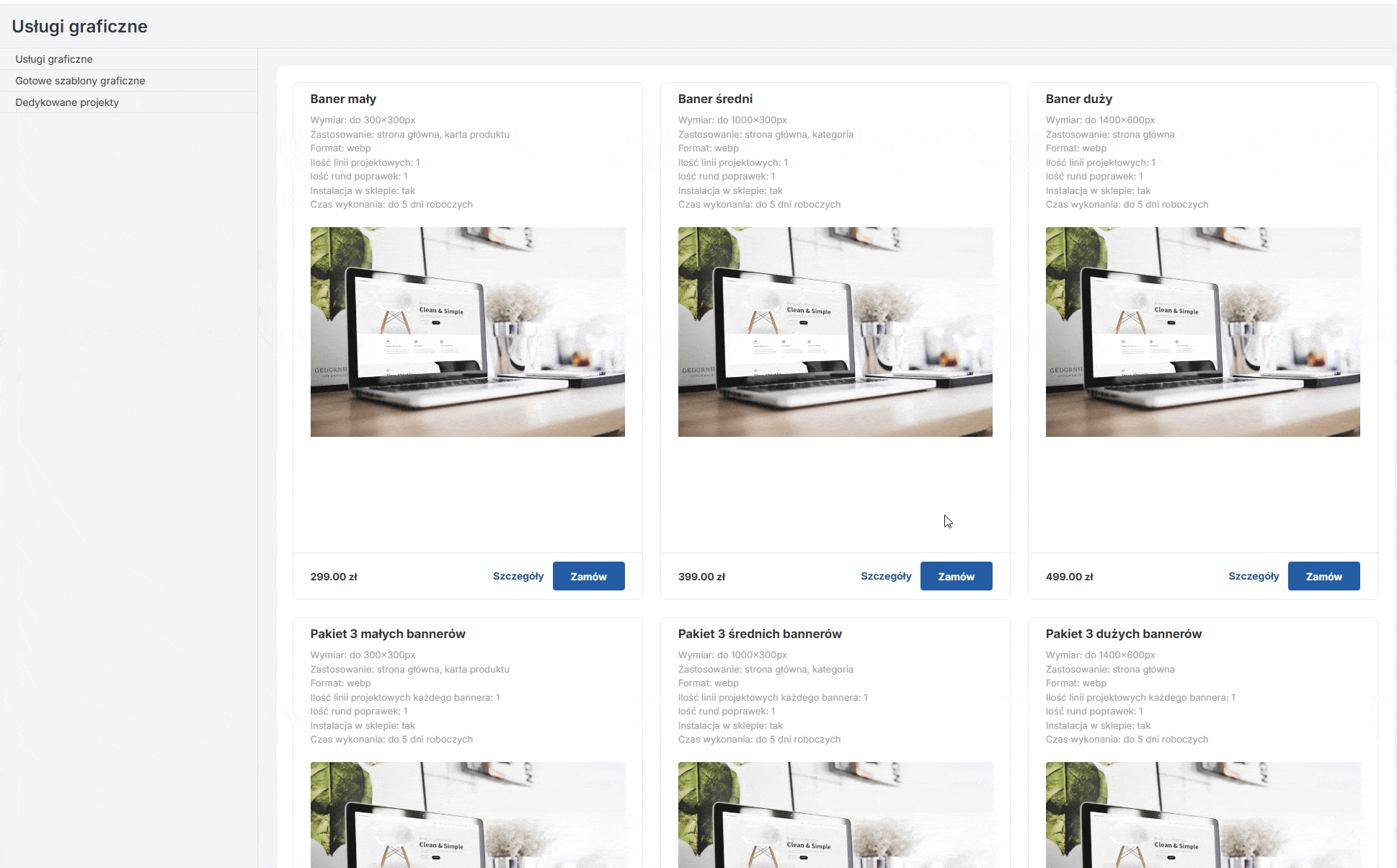
Logowanie przez konto Google
Dodaliśmy nową funkcjonalność umożliwiającą logowanie klientów w sklepie za pomocą konta Google. Dzięki temu proces logowania staje się szybki i wygodny dla użytkowników.
Jak skonfigurować logowanie przez Google?
- Przejdź do konfiguracji modułu:
- W panelu administracyjnym sklepu znajdź sekcję Konfiguracja > Integracje dodatkowe > Google.
- Utwórz projekt Google API:
- Zaloguj się do konsoli Google Cloud.
- Utwórz nowy projekt lub wybierz istniejący.
- Skonfiguruj Ekran zgody OAuth:
- W module Interfejsy API i usługi przejdź do sekcji Ekran zgody OAuth.
- Wybierz typ użytkownika „Zewnętrzny” i wypełnij dane dotyczące Twojego sklepu.
- Zapisz konfigurację bez wysyłania do weryfikacji.
- Utwórz dane logowania:
- W sekcji Dane logowania kliknij Utwórz dane logowania.
- Wybierz Identyfikator klienta OAuth i wypełnij wymagane pola:
- Typ aplikacji: Aplikacja internetowa.
- Autoryzowane identyfikatory URI przekierowania: Skopiuj adres podany w konfiguracji sklepu (np.
https://twojsklep.pl/?a=klient.loginOAuth).
- Skopiuj dane logowania do panelu sklepu:
- Wprowadź Identyfikator klienta i Tajny klucz klienta w odpowiednie pola w panelu sklepu.
- Włącz moduł i zapisz ustawienia:
- Upewnij się, że moduł jest włączony, i zapisz konfigurację.
Nowy moduł znajduje się w Konfiguracja > Integracje dodatkowe > Google. Dzięki tej funkcji Twoi klienci mogą logować się do sklepu przy użyciu swojego konta Google, co upraszcza proces rejestracji i logowania oraz zwiększa wygodę użytkowników.
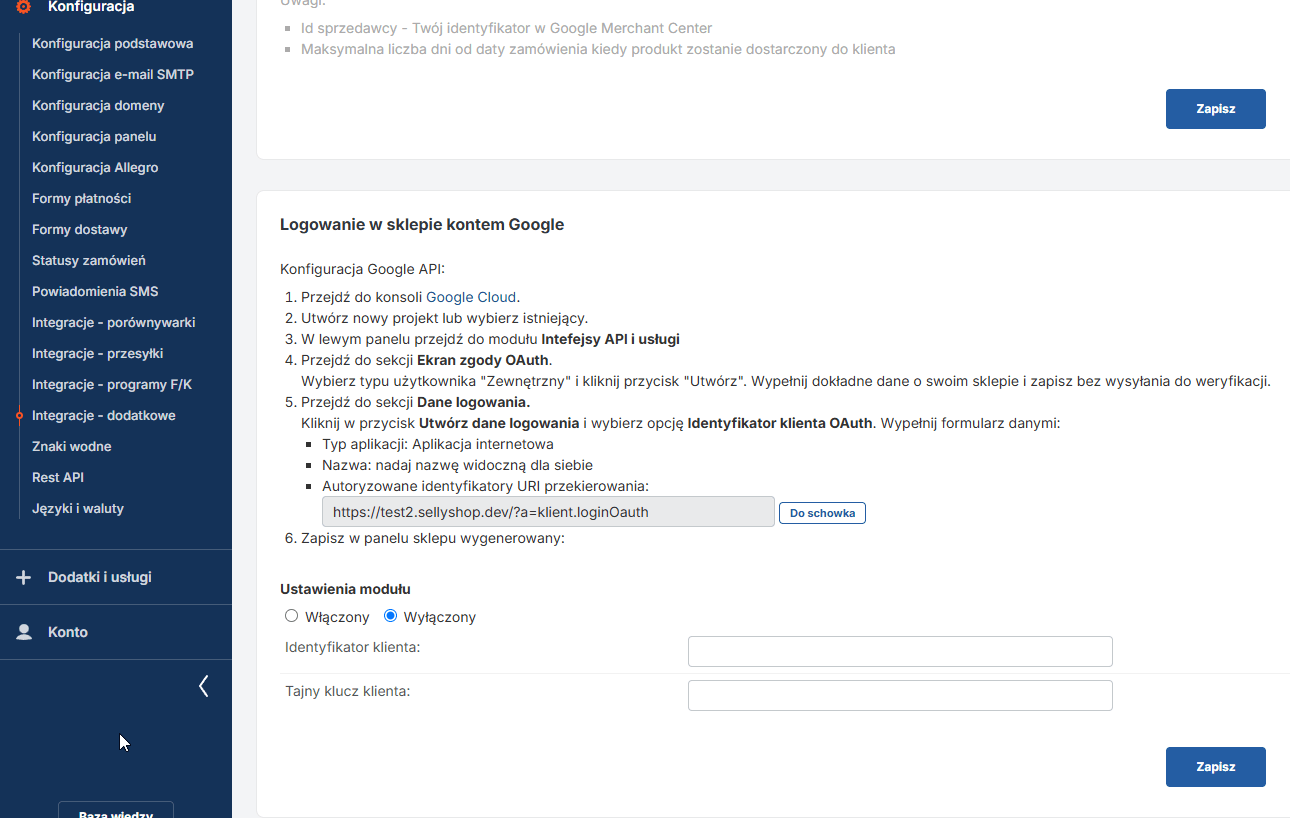
Wdrożenie modułu GPSR – Bezpieczeństwo produktu
W ramach dostosowania do rozporządzenia GPSR, wprowadziliśmy nową zakładkę „Bezpieczeństwo produktu” w edycji produktu. Zakładka ta pozwala na zarządzanie danymi związanymi z bezpieczeństwem produktu oraz dodawanie odpowiednich certyfikatów.
Zakładka „Bezpieczeństwo produktu” – Kluczowe elementy:
- Dwa selektory:
- Producent odpowiedzialny: Pozwala wybrać producenta odpowiedzialnego za produkt.
- Podmiot odpowiedzialny: Pozwala wybrać inny podmiot odpowiedzialny za bezpieczeństwo produktu.
- Oba selektory korzystają z jednego wspólnego słownika, w którym można dodawać nowe podmioty z polami:
- Nazwa (obowiązkowe),
- Pełna nazwa (obowiązkowe),
- Ulica,
- Kod pocztowy,
- Miasto,
- Kraj.
- Dodatkowe informacje o bezpieczeństwie:
- Pole tekstowe do dodania dodatkowych uwag lub informacji związanych z bezpieczeństwem produktu.
- Wgrywanie plików certyfikatów:
- Sekcja wgrywania plików certyfikatów działa podobnie do Menadżera plików produktu, ale zapisuje pliki w osobnym podkatalogu:
img/products_certificates/. - Pliki w tej sekcji są zarządzane oddzielnie, aby umożliwić ich łatwe odnalezienie i obsługę.
- Sekcja wgrywania plików certyfikatów działa podobnie do Menadżera plików produktu, ale zapisuje pliki w osobnym podkatalogu:
Więcej o GPSR :